Oversikt over midtdisplay
Mange av bilens funksjoner styres fra midtdisplayet. Her presenteres midtdisplayet og dets muligheter.
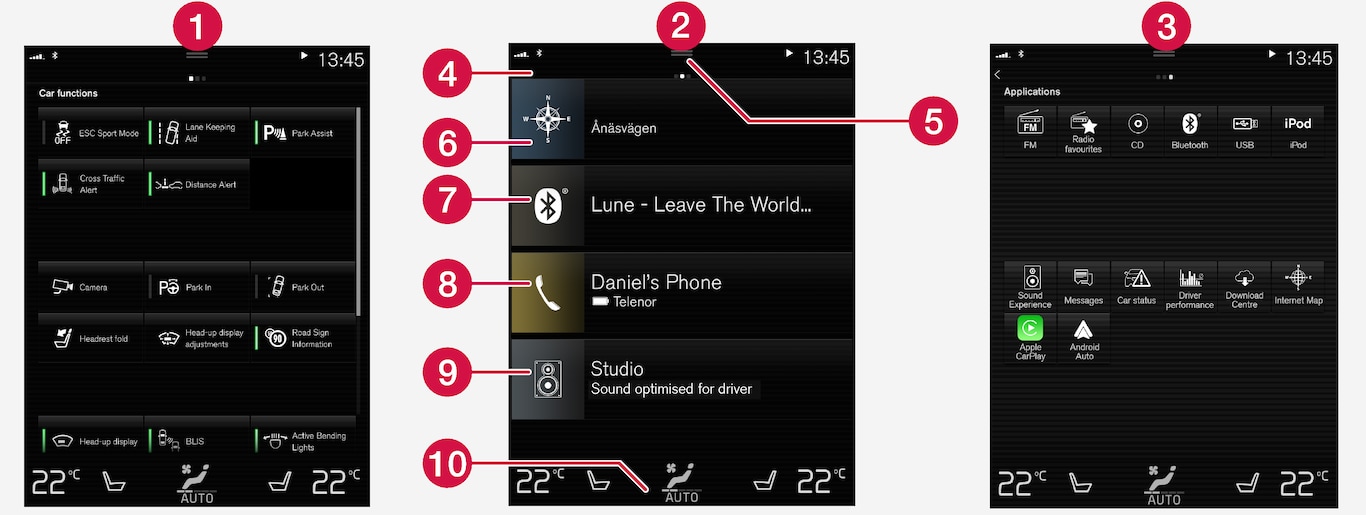
 Funksjonsvindu - bilfunksjoner som aktiveres eller deaktiveres med et trykk. Noen funksjoner er også såkalte triggerfunksjoner, som åpner vinduer med innstillingsmuligheter. Eksempler på dette er . Innstillinger for frontrutedisplayet* gjøres fra funksjonsvinduet, men justeringer gjøres med de høyre knappene på rattet.
Funksjonsvindu - bilfunksjoner som aktiveres eller deaktiveres med et trykk. Noen funksjoner er også såkalte triggerfunksjoner, som åpner vinduer med innstillingsmuligheter. Eksempler på dette er . Innstillinger for frontrutedisplayet* gjøres fra funksjonsvinduet, men justeringer gjøres med de høyre knappene på rattet.  Hjem-vindu - det første vinduet som vises når skjermen startes.
Hjem-vindu - det første vinduet som vises når skjermen startes. Appvindu – apper som er lastet ned (tredjepartsapper), men også apper for innebygde funksjoner, for eksempel . Trykk på et appikon for å åpne appen.
Appvindu – apper som er lastet ned (tredjepartsapper), men også apper for innebygde funksjoner, for eksempel . Trykk på et appikon for å åpne appen. Statusfelt - øverst oppe på skjermen vises aktivitetene i bilen. Til venstre i statusfeltet vises nettverks- og tilkoblingsinformasjon, og til høyre vises medierelatert informasjon, klokke samt indikasjon om pågående bakgrunnsaktivitet.
Statusfelt - øverst oppe på skjermen vises aktivitetene i bilen. Til venstre i statusfeltet vises nettverks- og tilkoblingsinformasjon, og til høyre vises medierelatert informasjon, klokke samt indikasjon om pågående bakgrunnsaktivitet. Toppvindu - trekk fliken nedover for å komme til toppvinduet. Herfra nås , , samt bilens lagrede meldinger. I enkelte tilfeller er også kontekstuell innstilling (f.eks. ) og kontekstuell førerveiledning (f.eks. ) tilgjengelig i toppvinduet.
Toppvindu - trekk fliken nedover for å komme til toppvinduet. Herfra nås , , samt bilens lagrede meldinger. I enkelte tilfeller er også kontekstuell innstilling (f.eks. ) og kontekstuell førerveiledning (f.eks. ) tilgjengelig i toppvinduet. Navigasjon - fører til kartnavigering, med f. eks. Sensus Navigation*. Trykk på delvinduet for å utvide det.
Navigasjon - fører til kartnavigering, med f. eks. Sensus Navigation*. Trykk på delvinduet for å utvide det. Media - sist benyttede apper som har å gjøre med media. Trykk på delvinduet for å utvide det.
Media - sist benyttede apper som har å gjøre med media. Trykk på delvinduet for å utvide det. Telefon - herfra når du telefonfunksjonen. Trykk på delvinduet for å utvide det.
Telefon - herfra når du telefonfunksjonen. Trykk på delvinduet for å utvide det. Det ekstra delvinduet - sist benyttede apper eller bilfunksjoner som ikke hører hjemme i noen av de andre delvinduene. Trykk på delvinduet for å utvide det.
Det ekstra delvinduet - sist benyttede apper eller bilfunksjoner som ikke hører hjemme i noen av de andre delvinduene. Trykk på delvinduet for å utvide det. Klimarad - informasjon og direkte respons f.eks. for å stille inn temperatur og setevarme*. Trykk på symbolet midt på klimaraden for å åpne klimavinduet med flere innstillingsmuligheter.
Klimarad - informasjon og direkte respons f.eks. for å stille inn temperatur og setevarme*. Trykk på symbolet midt på klimaraden for å åpne klimavinduet med flere innstillingsmuligheter.